2025 Müəllif: Leah Sherlock | [email protected]. Son dəyişdirildi: 2025-01-24 17:47:18
Praktiki olaraq indi heç kim kinokameralardan istifadə etmir və rəqəmsal kameralar sizə xüsusi proqramlar vasitəsilə şəkilləri redaktə etməyə imkan verir. Şəkildəki qeyri-dəqiqlikləri düzəltmək və ya müxtəlif ləkələri aradan qaldırmaq vasitələrindən biri Photoshop-da "Şəfalı Fırça"dır və biz bu barədə danışacağıq.
"Photoshop" nədir?
Rəqəmsal kameraların inkişafı ilə xüsusi çoxfunksiyalı redaktorun hazırlanmasına ehtiyac yarandı. "Photoshop" Adobe Systems tərəfindən hazırlanıb və tam ölçülü şəkillərlə işləmək üçün istifadə edilib, lakin funksionallığında bəzi nöqtə alətləri də var.
Bu gün "Photoshop" həm həvəskar, həm də peşəkar şəkilləri emal etmək üçün istifadə olunur. Proqram Windows və Mac OS əməliyyat sistemlərində işləyir.

Assortimentində proqram yüzdən çox müxtəlif alət və funksiyalara, həmçinin fotoşəkilləri redaktə etmək üçün çoxlu sayda effektlərə malikdir. O cümlədən"Photoshop"dakı "Şəfalı fırça" şəkilləri düzəltməyin bir yoludur.
Şəfalı Fırça nədir?
"Müalicəvi Fırça" təsvirdə yaxınlıqdakı sahələrə əsaslanaraq qüsurları təmir edə bilən alətdir. Bu funksiya təkcə şəkildə seçilmiş piksellərlə çəkmir, həm də açıqlığı, şəffaflığı və qaranlığı müqayisə edir. Bunun sayəsində bərpa prosesi zamanı şəklin qalan hissəsindən fərqlənməyən sahə əldə edilir.
Photoshop-da Müalicə Fırçası kimi xüsusiyyətlər təkcə şəkillərə deyil, həm də animasiyalara və ya videolara aiddir.
İstifadə qaydası
Bu alətdən istifadə etmək üçün onu alətlər panelində seçin. Sonra aşağıdakıları edin.
İlk olaraq seçimləri seçmək üçün fırça nümunəsinə klikləyin.
- Əgər siz planşetdən işləyirsinizsə, "Ölçü" menyusunda "Qələm təzyiqi" seçin və həmçinin "Kopyaçı çarxı" seçin - bu, proqramın həssas ekranında daha yaxşı istifadə etməyə imkan verəcəkdir. qurğu. Əgər iş zamanı fotoşəkili böyütmək və ya kiçiltmək lazım deyilsə, o zaman "Deaktiv et" elementinə klikləyin.
- Overlay rejimi. Səs-küy və film taxılını saxlamaq üçün yumşaq uclu fırçadan istifadə edin və "Əvəz et" üzərinə klikləyin.
- Bərpa işləri üçün piksel mənbəyi. İki seçim var: "Nümunə" - sonra pikselləraktiv şəkil və ya "Nümunə" - onlar naxışdan götürüləcək.
- Siçan düyməsini buraxdıqda istədiyiniz nöqtəni itirməmək üçün piksellərin davamlı seçilməsi üçün hizalanma qurulmalıdır. Əgər tələb olunmursa, bu qutunun işarəsini silin.
- Göstərilən təbəqələrdən nümunə seçin. Yalnız cari təbəqəni düzəltmək lazımdırsa, seçimi aktiv, əgər bir neçəsə, bütün təbəqələr üçün seçin və "cari və sonrakı" da təyin etmək mümkündür.
- Təsadüfi - qaba dənəli təsvirlə işləyərkən bu parametr minimuma endirilməlidir.
İkincisi, istehsal nöqtəsini təyin edin. Bunu etmək üçün Alt düyməsini basıb saxlayaraq istənilən bərpa sahəsinə klikləyin. Eyni anda bir neçə şəkil üzərində işləyərkən onların eyni rəng sxeminə malik olmasını unutmayın.

Üçüncü, "Klonların mənbəyi" panelində əlavə parametrlər təyin edə bilərsiniz, burada beşə qədər müxtəlif istehsal mənbəyini təyin edə bilərsiniz.
Siçan düyməsini buraxdığınız zaman şəkil redaktə olunacaq. Photoshop-da Healing Brush-dan necə istifadə olunacağına baxdıq. İndi nöqtə seçiminə keçək.
Çevrilmiş fırça
Şəkildəki hər hansı bir ləkəni və ya digər kiçik qüsurları tez bir zamanda aradan qaldırmaq lazımdırsa, Photoshop-da Ləkə Sağalma Fırçası kömək edəcəkdir. Adi ilə bənzətmə ilə işləyir, yəni piksellərdən istifadə edir və onları müqayisə edirşəkil, lakin naxış üçün bir nöqtə müəyyən etmək lazım deyil. Bu, bərpa olunan ərazinin ətrafındakı əraziyə əsaslanır.

Bu alətlə şəkil düzəlişləri etmək üçün aşağıdakıları edin:
- Alətlər panelindən ləkə fırçası seçin, bərpa sahəsinə daha böyük diametr əlavə etmək daha yaxşıdır.
- Kənarında üst-üstə düşmənin baş verməli olduğu piksel sahəsini seçin, faktura yaratmaq üçün onlardan istifadə edin. Həmçinin sahəni nəzərə çarpan sərhədlər olmadan doldurmaq üçün ən yaxın məzmun qiymətləndirmə seçimini əlavə edin.
- "bütün təbəqələri dəyişdir" seçin. Yalnız bundan sonra yamaq sahəsinə klikləyin.
Beləliklə, Photoshop-da Ləkə Müalicə Fırçası təsvirdəki qüsurları düzəldəcək.
Xəta baş verərsə nə etməli
Bəzən bu alətin işləməsi ilə bağlı xətalar ola bilər. Ən kritik vəziyyətlərdə, əgər "Photoshop"-da "Şəfalı Fırça" işləmirsə və digər redaktə elementləri də əlçatan deyilsə, onda siz antivirusu söndürməklə proqramı yenidən quraşdırmalısınız.

Yanlış iş yalnız fırçanın özü ilə bağlıdırsa, çox güman ki, siz yanlış təbəqələr və ya ştamplardan istifadə seçmisiniz. Yuxarıdakı nümunə ilə bütün Healing Brush parametrlərini yoxlayın və yenidən cəhd edin.
Tövsiyə:
İfadə nədir və onun qanadları necə ola bilər?

Məqalədə təmtəraqlı ifadənin və ümumiyyətlə ifadənin nə olduğu müzakirə olunur. Qanadlı sözlərin yaranması və onların elmi mənası vurğulanır
Çiçəklərlə natürmort nə ola bilər
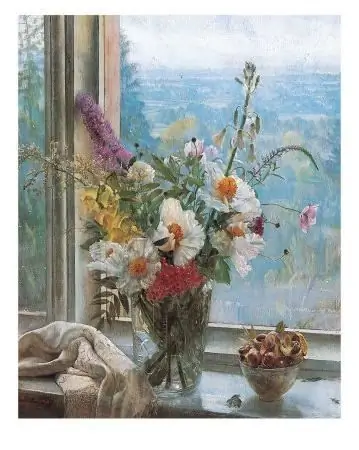
Bütün dövrlərin rəssamlığında çiçəklərlə natürmort həmişə xüsusi yer tutub. Bu cür rəsmləri müxtəlif ölkələrdən və dövrlərdən olan inanılmaz sayda rəssamlar ifa edirdilər, onlar gördükləri obyektləri kətan üzərinə “köçürmək” üçün müxtəlif üsullardan istifadə edirdilər
Rusiyada Spotify-dan necə istifadə etmək olar: xidmətdən necə istifadə etmək və nəzərdən keçirmək

Məqalə Spotify musiqi xidmətinin kiçik icmalı, həmçinin Rusiyada proqramdan istifadənin mümkün yollarının təsviridir
Hansı fırça akvarel üçün daha yaxşıdır: tövsiyələr

Fırçalar hər bir rəssam üçün vacib vasitədir. Onların keyfiyyəti onun işinin uğurunun açarıdır, buna görə məsuliyyətlə seçmək lazımdır. Rəsm üçün fırçanın düzgün seçilməsi işləməli olduğunuz rənglərdən və maddi imkanlardan asılıdır
PhotoShop istifadə edərək çəkilmiş şəkli necə etmək olar?

Qələmlə və ya kompüter siçanı ilə şəkil çəkə bilmirsinizsə, lakin rəqəmsal rəsm yaratmaq istəyirsinizsə nə etməli? Bu gün bir çox insan fotoşəkili çəkilmiş şəkildə necə etmək sualı ilə maraqlanır. Bunun cavabı olduqca sadədir: bunun üçün lazım olan hər şey bu məqalədə təqdim olunan materialı diqqətlə öyrənmək və əldə edilmiş bilikləri praktikada tətbiq etməkdir

